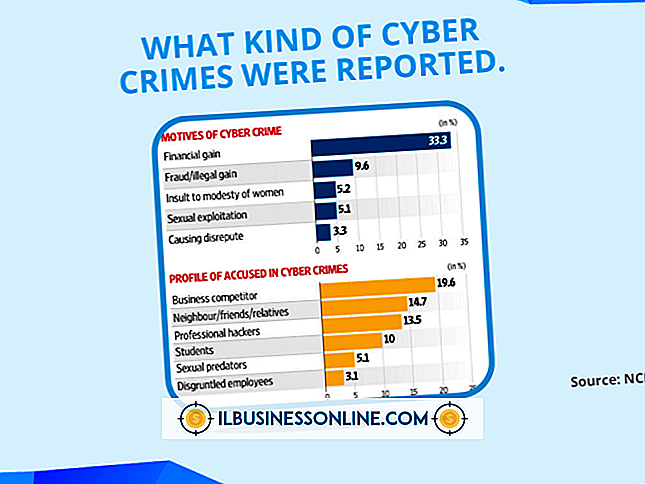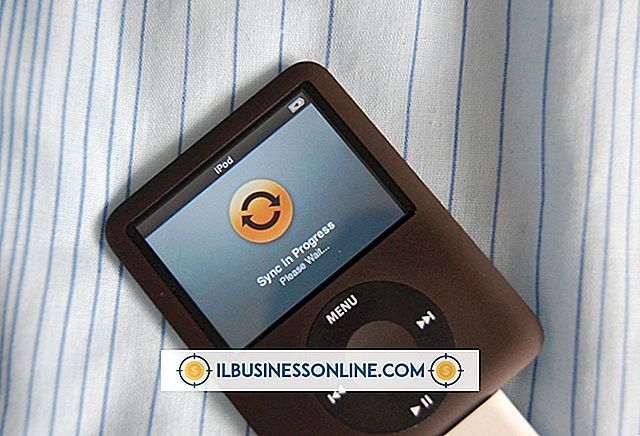Jak formatować strony WordPerfect

Jeśli Twoja firma korzysta z programu Corel WordPerfect, masz dostęp do wielu funkcji formatowania strony, aby dostosować wygląd dokumentów tekstowych. WordPerfect zapewnia kontrolę nad każdym większym i drugorzędnym elementem strony, w tym marginesami, rozmiarem, orientacją, numeracją i czcionkami. Sposób formatowania każdego elementu różni się nieznacznie w zależności od części strony, którą próbujesz zmienić. W przeciwieństwie do niektórych edytorów tekstu, wszystkie funkcje formatowania strony nie znajdują się w popularnym menu w WordPerfect.
Marginesy strony
1.
Kliknij "Widok" w głównym menu WordPerfect i wybierz "Wytyczne" z menu, które się pojawi.
2.
Kliknij pole wyboru "Marginesy".
3.
Najedź myszą na jedną z czterech wytyczonych na końcu strony wskazówek umieszczonych wzdłuż górnej, dolnej, lewej i prawej strony. Dowiesz się, że narzędzie do ustawiania marginesów jest aktywne, gdy wskaźnik zmieni się w dwustronną strzałkę.
4.
Przeciągnij prowadnice marginesów do żądanego rozmiaru.
Rozmiar strony
1.
Kliknij "Plik" w głównym menu WordPerfect i kliknij "Ustawienia strony" z menu, które się pojawi.
2.
Kliknij kartę Ustawienia strony.
3.
Kliknij "Typy stron drukarki" w polu Definicja strony, aby wyświetlić wszystkie strony zgodne z drukarkami aktualnie podłączonymi do komputera. Jeśli nie chcesz formatować rozmiaru dokumentu dla drukarki aktualnie podłączonej do komputera, kliknij "Standardowe typy stron" w polu Definicja strony, aby wyświetlić popularne rozmiary stron akceptowane przez większość drukarek.
4.
Kliknij definicję strony z listy Definicja strony.
5.
Kliknij "Bieżąca i następne strony" w obszarze Definicja strony dotyczy obszaru, aby zastosować nową wielkość strony do bieżącej strony i wszystkich kolejnych stron tworzonych w tym konkretnym dokumencie WordPerfect. Kliknij "Tylko bieżąca strona", aby zastosować nową wielkość strony wyłącznie do bieżącej strony.
Orientacja strony
1.
Kliknij "Plik" w głównym menu WordPerfect i kliknij "Ustawienia strony" z menu, które się pojawi.
2.
Kliknij kartę Ustawienia strony.
3.
Kliknij "Portret", jeśli chcesz sformatować stronę tak, aby jej długość była większa od jej szerokości. Kliknij "Krajobraz", jeśli chcesz sformatować stronę tak, aby jej szerokość była większa niż jej długość.
Numerowanie stron
1.
Kliknij "Formatuj" w głównym menu WordPerfect. Kliknij "Strona", a następnie kliknij "Numerowanie" w menu, które się pojawi.
2.
Kliknij pozycję numerów stron w polu Pozycja. Większość standardowych dokumentów tekstowych umieszcza numery stron w prawym górnym, prawym dolnym lub dolnym środku strony.
3.
Wybierz format liczbowy z listy Format numerowania stron.
Czcionki
1.
Kliknij "Formatuj" i kliknij "Czcionka" w menu, które się pojawi, aby uzyskać dostęp do menu formatu czcionki.
2.
Kliknij kartę Czcionka.
3.
Konwertuj czcionkę na pogrubioną, kursywa, podkreślenie, kontur, cienie, małe litery, redline, przekreślenie lub ukrywanie, klikając odpowiedni przycisk na karcie Wygląd. Zmień twarz, rozmiar i kolor czcionki za pomocą listy twarzy.